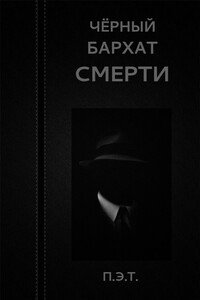Песни о Паскале | страница 72
| Program Reset | Ctrl+F2 | Сброс программы. Если программа остановлена в пошаговом режиме, она перейдет в исходное состояние. |
| Parameters… | нет | Используется для отладки программ, принимающих параметры через командную строку. |
Обратите внимание: за один шаг отладки выполняется либо одна строка программы, либо один оператор, если он занимает несколько строк. Стало быть, операторы, помещенные в одной строке, будут выполнены за один шаг. Если компилятору безразлично, как вы располагаете операторы, но при отладке это важно. Не размещайте операторы в одной строке, если при отладке намерены выполнять их раздельно.
Теперь обратимся к пункту меню Debug (рис. 46), где собраны команды для просмотра переменных, их редактирования, а также для просмотра выводимых программой результатов. Эти результаты можно увидеть либо на экране (User screen) либо в специальном окне (Output). Рядом с командами показаны соответствующие им горячие комбинации клавиш.
Теперь испробуем основные команды отладчика на своей программе.
Итак, приступим к поиску жучков, притаившихся в программе «P_20_1». Хорошо бы проследить за изменением переменных в ходе выполнения программы. Для этого вставим переменные в окно обзора «Watches». Откомпилировав программу, поместите курсор под переменной k и нажмите Ctrl+F7. Появится диалоговое окно для добавления переменной в окно обзора (рис. 47).
Поскольку переменная k была взята на мушку заранее, поле уже содержит её имя. Теперь щелчок по кнопке OK отправит переменную в окно обзора (рис. 48). Если же поле «Watch expression» пусто, или содержит нечто другое, значит, вы промахнулись, не попали курсором. Тогда впечатайте имя нужной переменной и щелкните OK. Действуя так, добавьте в окно обзора все интересующие вас переменные (рис. 48).
Пока программа не запущена, напротив имен переменных выводится сообщение о невозможности доступа к ним, – пусть вас это не смущает. Лучше взгляните на то, как расположено окно «Watches». Сейчас оно занимает нижнюю часть экрана и закрывает собой часть окна с программой. Это неудобно, а посему обратитесь к пункту меню Window –> Tile (Окна –> Рядом) как показано на рис. 49.
В результате окна с текстом программы и списком переменных поместятся, не перекрывая друг друга (рис. 50). То же самое можно сделать и мышкой, перетаскивая и меняя размеры окон.